各位教师朋友平时是怎么给PPT录制讲解视频的?用Office文档演示直接录制吗?推荐一款更高效更实用的PPT微课录制工具——万彩录课大师,帮你一站式搞定PPT讲解视频录制&后期编辑。
我们将PPT导入软件后,分别为每页PPT单独录制讲解视频,可以即时预览录制效果,边录边改。如果需要录制声画同步讲解,记得同时打开摄像头和麦克风哦,人像边框、大小后期可以修改。
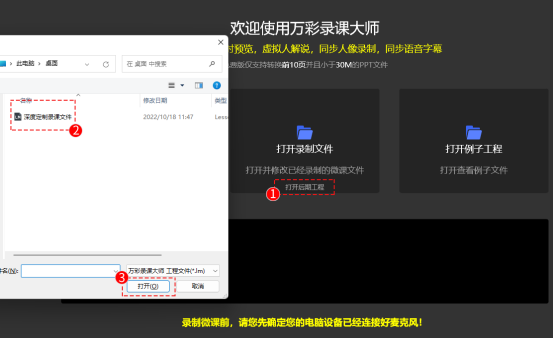
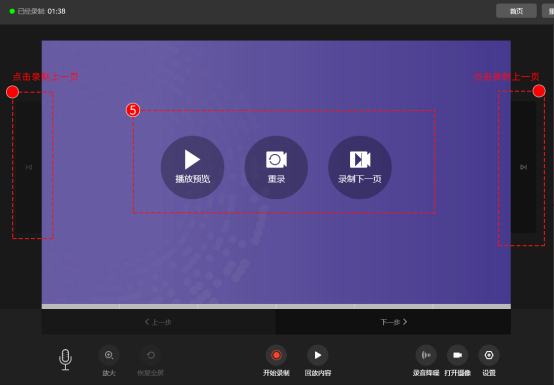
录制完成之后我们点击“下一步”进入编辑页面。
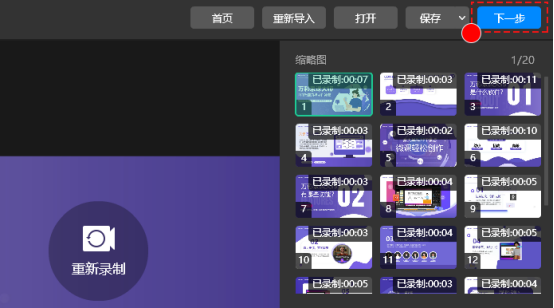
在这里我们可以根据需要依次为视频添加背景模板、转场动画、卡通角色、字幕音频等,让视频呈现效果更精美。
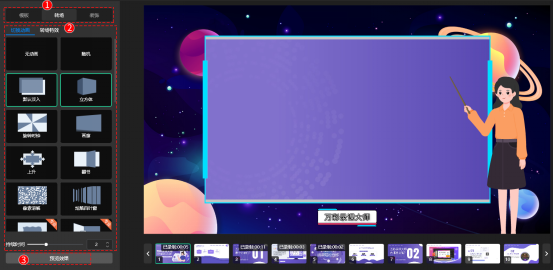
在添加了模板的情况下,如果需要在某一视频片段对PPT预览区域进行放大,即可添加媒体全屏区间,以此来实现视频内容缩放的效果。区间滑块可以用鼠标在滑块左右两端拖动来增加/减少区间的功效时间。若需删除媒体全面区域,在时间轴右键单击滑块即可。
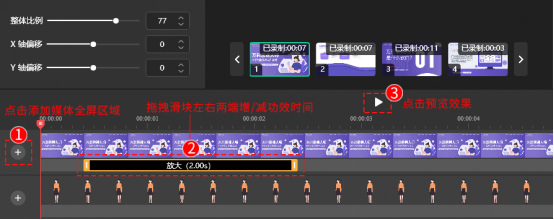
可以在深度定制的编辑界面内操作,进一步对视频进行更高级的编辑。
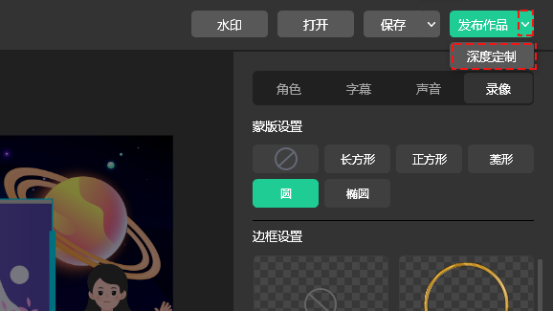
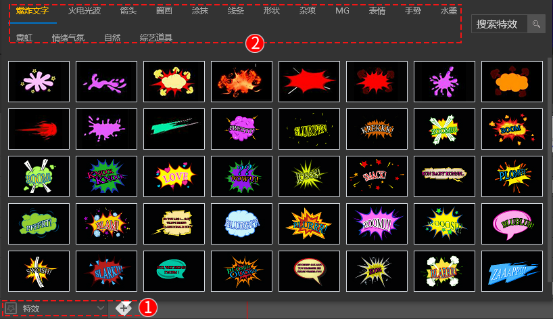
最后选择我们需要的视频文件格式和清晰度进行发布保存,还可以发布为透明GIF动画。
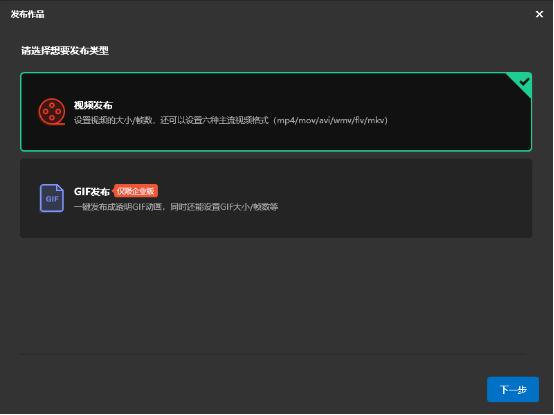
只需要这么简单几步不仅能录制好讲解视频,还能生成别具一格的动画风格,这么实用的软件赶紧下载呀!
万彩录课大师官方下载地址:https://www.animiz.cn/lessonmovie/download/

